Photoshop将树林人物图片打造唯美的秋季红
素材图片为树林绿色,调色的时候可以逐渐把绿色转为橙黄色,暗部区域可以增加一些蓝色或蓝紫色增强层次感,最后适当美化一下人物即可。
原图
最终效果
1、创建色相/饱和度调整图层,减淡绿色增加黄色如下设置。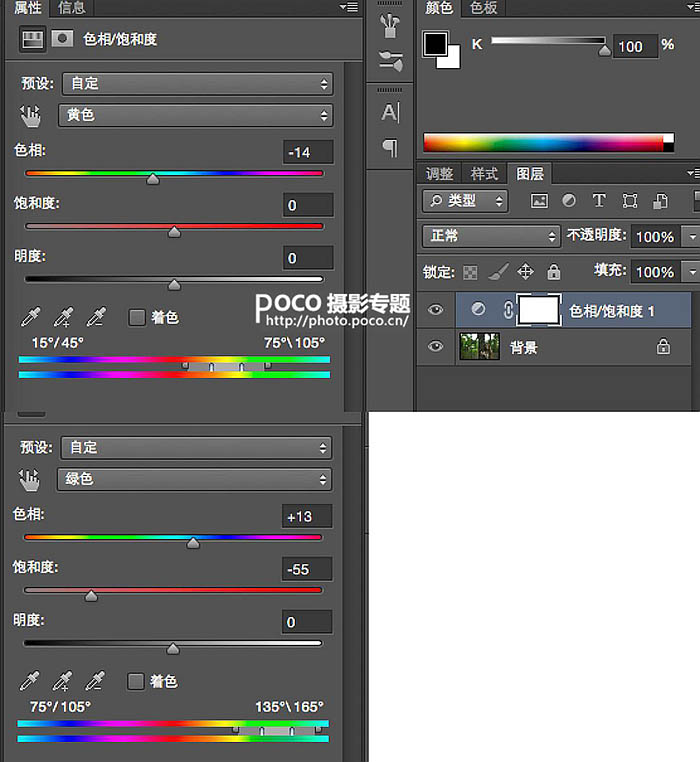

2、然后创建可选颜色调整图层增加橙黄色。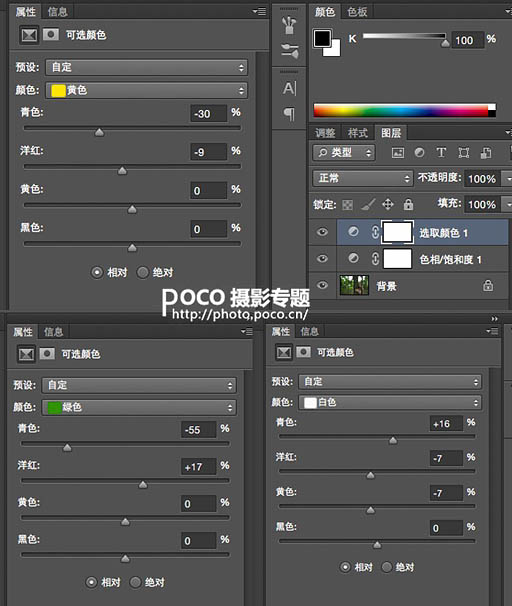
3、按Ctrl + J把当前可选颜色调整图层复制一层。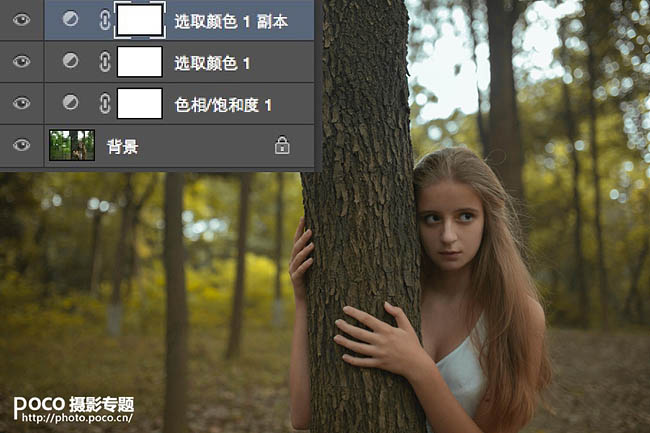
4、接着创建曲线调整图层对红绿蓝通道进行调整。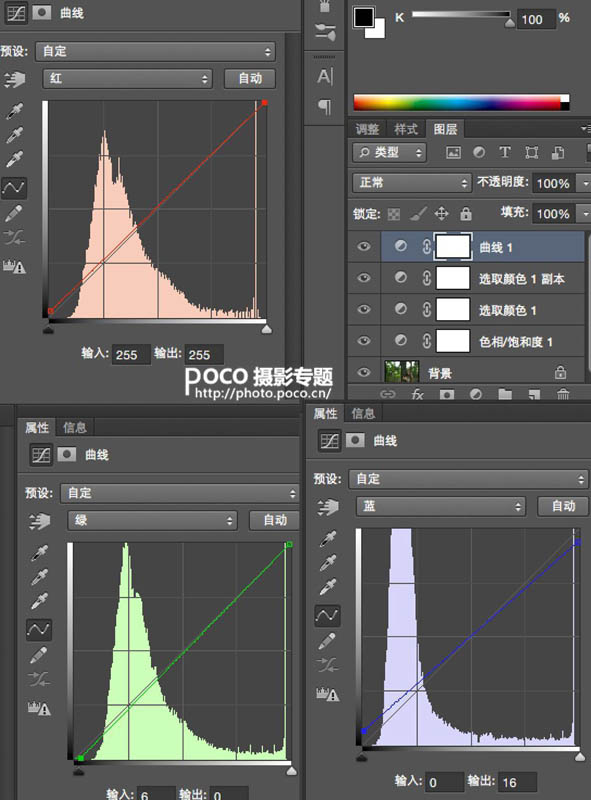

5、创建可选颜色调整图层,对黄,黑进行调整,参数及效果如下图。这一步给图片增加橙红色。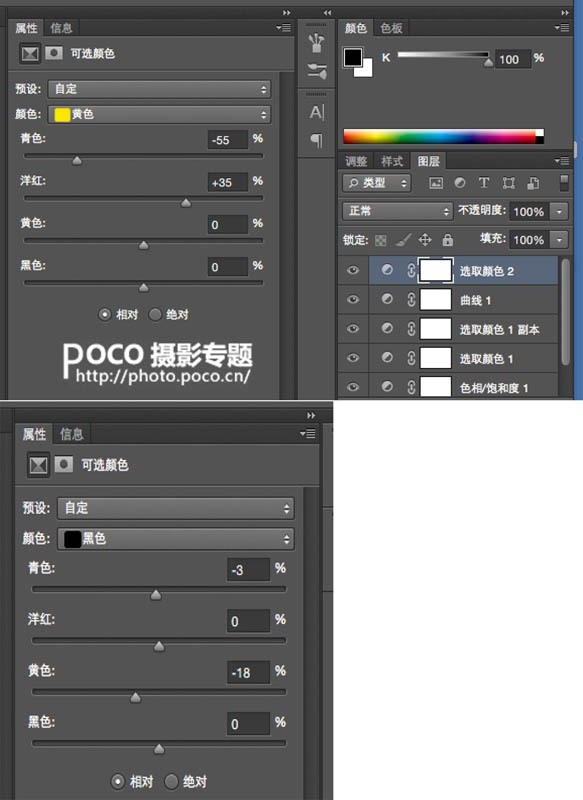

6、再创建可选颜色如下图设置。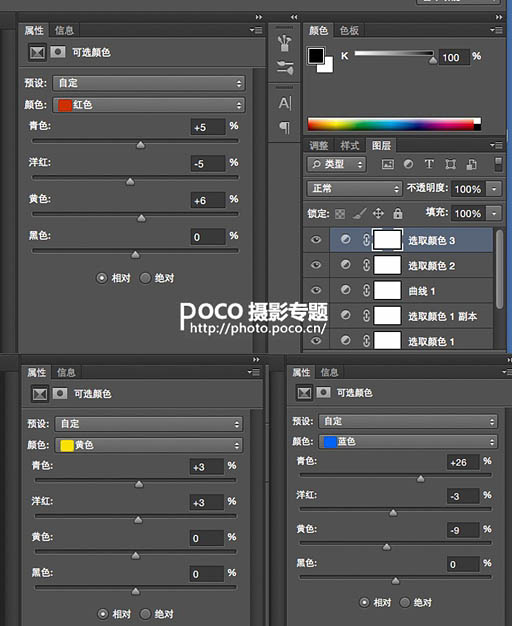
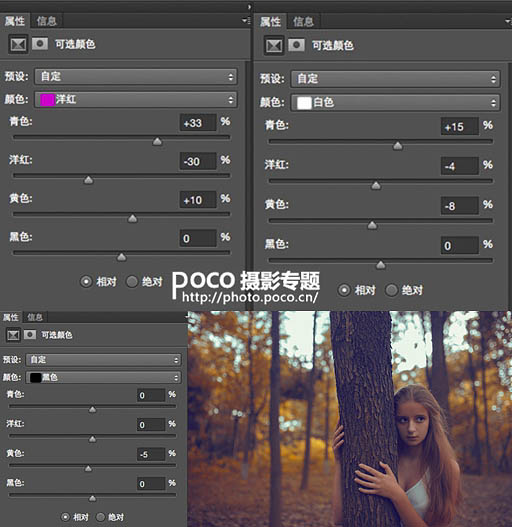
7、创建亮度对比度图层。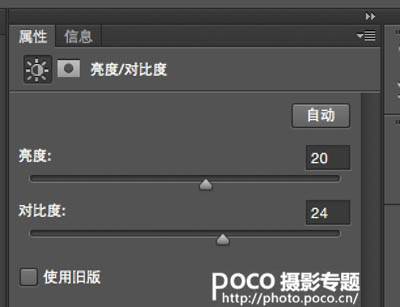
8、创建可选颜色图层。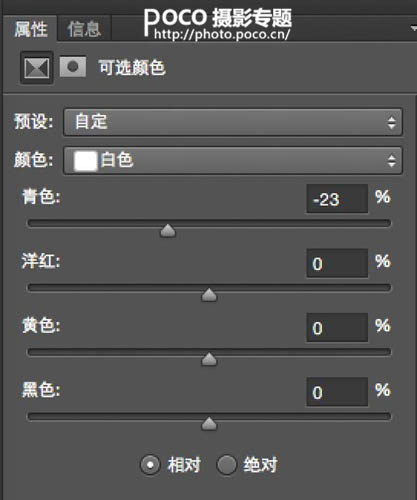
大概颜色就调好了,再把皮肤选出来调整颜色提亮加磨皮,完成最终效果。
-

PS利用图案图章及混合器画笔工具把人物转油画效果
2022-09-04 17
-

Photoshop为泛白的外景人物图片调出昏暗的晨曦色
2022-09-04 5
-

Photoshop为外景人物图片打造出古典梦幻的淡调青绿色
2022-09-04 10
-

Photoshop调出暗调霞光色草地上的人物图片
2022-09-04 8
-

Photoshop为清爽的古装人物图片打造出梦幻的古典淡蓝色
2022-09-04 7
-

Photoshop调制出唯美的霞光效果荒野人物图片
2022-09-04 10
-

Photoshop调出梦幻的粉红色草地上的人物图片
2022-09-04 7
-

Photoshop调出高对比的橙绿色树林婚片
2022-09-04 9
-

Photoshop调制出唯美的梦幻淡褐色水景人物图片
2022-09-04 8
-

PS快速几步把人物图片转素描画
2022-09-04 9
-

Photoshop调出秋季阳光色外景人物图片
2022-09-04 5
-

用PS通道选区去除人物脸部斑点的方法
2022-09-04 12
-

Photoshop调出暗调逆光效果山区人物图片
2022-09-04 5
-

Photoshop调出为梦幻的粉色晨雾草原人物图片
2022-09-04 4
-

Photoshop为湖景人物图片打造唯美梦幻的青蓝色
2022-09-04 7
-

Photoshop为阴天泛白人物图片调出梦幻霞光效果
2022-09-04 8
-

PS打造人物相片梦幻的彩色光束效果
2022-09-04 8
-

Photoshop将公园中的人物加上暗调秋季暖色
2022-09-04 4
-

Photoshop将阶梯上的人物加上唯美的暗红逆光
2022-09-04 7
-

Photoshop为草地人物图片打造暗调中性黄绿色
2022-09-05 10
-

PS合成漂浮在树林的神秘女孩
2022-09-05 6